วิธีการตั้งค่าการประชุมที่เกิดขึ้นซ้ำใน Teams

คุณต้องการกำหนดการประชุมที่เกิดขึ้นซ้ำใน MS Teams กับสมาชิกในทีมเดียวกันหรือไม่? เรียนรู้วิธีการตั้งค่าการประชุมที่เกิดขึ้นซ้ำใน Teams.
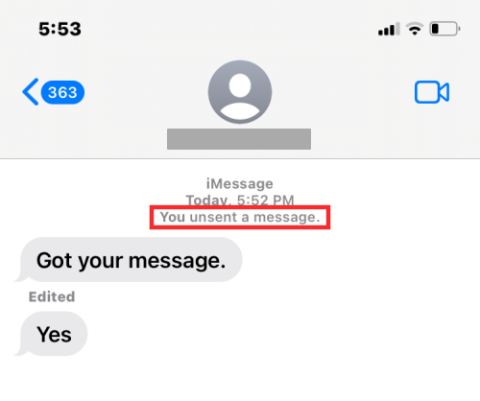
iMessage ใน iOS 16 นำเสนอการปรับปรุงมากมายสำหรับวิธีโต้ตอบกับเพื่อนและครอบครัวผ่านข้อความ นอกจากจะช่วยให้คุณใช้ SharePlay ภายในแอพและทำงานร่วมกันในเอกสาร สเปรดชีต หรือโปรเจ็กต์ได้โดยตรงแล้ว แอพ Messages ยังเสนอวิธีในการเรียกคืนข้อความล่าสุดที่คุณส่งถึงใครบางคนผ่านตัวเลือกเลิกทำการส่ง
ในโพสต์นี้ เราจะอธิบายสิ่งที่เกิดขึ้นเมื่อคุณใช้เลิกทำการส่งข้อความในแอปข้อความ สิ่งที่ผู้รับเห็นเมื่อคุณดำเนินการ และเหตุใดคุณจึงไม่สามารถส่งข้อความบางส่วนภายในแอปได้ แม้แต่บน iOS 16
จะเกิดอะไรขึ้นเมื่อคุณเลิกทำข้อความใน iMessage
เมื่อคุณใช้ตัวเลือกเลิกทำการส่งสำหรับการแชท iMessage ในแอพข้อความ ข้อความที่เลือกจะหายไปจากการสนทนาทันที สิ่งที่เหลืออยู่ของข้อความที่ยังไม่ได้ส่งเป็นเพียงป้ายกำกับที่อ่านว่า "คุณยังไม่ได้ส่งข้อความ" และจะปรากฏใต้ข้อความที่ส่งล่าสุด

แม้ว่าผู้รับจะไม่สามารถอ่านข้อความของคุณได้หลังจากที่คุณแตะ Undo Send แล้ว พวกเขาจะยังคงรู้ว่าคุณจำข้อความนั้นได้ เนื่องจากจะเห็น "ข้อความที่ยังไม่ได้ส่ง" ภายในการสนทนาเดียวกันด้วย

ข้อความที่ยังไม่ได้ส่งจะไม่สามารถกู้คืนได้เนื่องจากจะถูกลบออกจากการสนทนาอย่างถาวร
ที่เกี่ยวข้อง: วิธีใช้ปุ่ม Unsend บน iPhone เพื่อลบข้อความที่ส่ง
วิธียกเลิกการส่งข้อความบน Messages บน iOS 16
หากต้องการยกเลิกการส่งข้อความบน iMessage ให้เปิดแอพ Messages บน iPhone ของคุณและเปิดการสนทนาที่คุณเพิ่งส่งข้อความไป เมื่อการสนทนาโหลดขึ้น ให้ค้นหาข้อความที่คุณต้องการยกเลิกการส่งแล้วแตะค้างไว้

เมื่อคุณทำเช่นนั้น เมนูเพิ่มเติมจะปรากฏขึ้นบนหน้าจอ บนเมนูนี้ เลือกเลิกทำการส่ง

ข้อความที่คุณไม่ได้ส่งจะหายไปจากการสนทนาที่เลือก
ที่เกี่ยวข้อง: วิธีใช้หลายรูปภาพบนหน้าจอล็อคของ iPhone
คุณสามารถยกเลิกการส่งข้อความใด ๆ ใน Messages ได้หรือไม่?
ไม่ Apple ไม่อนุญาตให้ผู้ใช้ยกเลิกการส่งข้อความใดๆ ที่ตนส่งจากแอพข้อความ คุณสามารถใช้ตัวเลือก Undo Send ได้ในระดับหนึ่ง คุณสามารถยกเลิกการส่งข้อความได้ภายใน 2 นาทีหลังจากส่งเท่านั้น เมื่อเลยเวลา 2 นาทีไปแล้ว คุณจะไม่สามารถยกเลิกการส่งข้อความได้อีกต่อไป เนื่องจากคุณจะไม่เห็นตัวเลือก Undo Send เมื่อกดข้อความดังกล่าวค้างไว้
เมื่อคุณแตะข้อความที่คุณส่งนานกว่า 2 นาทีที่แล้วค้างไว้ คุณจะเห็นเฉพาะตัวเลือกในการตอบกลับ คัดลอก แปล และลบข้อความเท่านั้น

การลบข้อความจะไม่ส่งบน Messages หรือไม่
ไม่ ลบและเลิกทำการส่งเป็นสองตัวเลือกที่แตกต่างกันในแอป Messages แม้ว่า Undo Send จะลบข้อความที่เลือกออกจากประวัติการสนทนาทั้งของคุณและผู้รับ แต่การลบข้อความออกจากการสนทนาจะเป็นการลบออกจากการสนทนาฝั่งคุณเท่านั้น ข้อความที่ถูกลบจะยังคงแสดงบน iPhone ของผู้รับตราบเท่าที่พวกเขาเก็บไว้
ข้อแตกต่างอีกประการหนึ่งคือข้อความที่ถูกลบสามารถกู้คืนได้โดยไปที่หน้าจอ "ลบล่าสุด" ในแอปข้อความเมื่อใดก็ได้ ในทางกลับกัน ข้อความที่ยังไม่ได้ส่งจะไม่สามารถกู้คืนได้เมื่อคุณแตะเลิกทำการส่ง พวกเขาจะถูกนำออกจากการสนทนาทั้งของคุณและผู้รับของคุณ และจะไม่สามารถกู้คืนได้ในอนาคตอันใกล้
หาก ต้องการยกเลิกการส่งข้อความที่คุณลบโดยไม่ตั้งใจ คุณจะต้องกู้คืนโดยไปที่ข้อความ > ลบล่าสุด

เลือกข้อความที่คุณต้องการยกเลิกการลบแล้วแตะกู้คืน

เมื่อกู้คืนข้อความแล้ว ให้ตรงไปที่การสนทนาที่ต้องการอีกครั้งและใช้ตัวเลือกเลิกทำการส่งเพื่อยกเลิกการส่งข้อความ
ฉันไม่ได้ส่งข้อความ แต่ผู้รับยังคงเห็นข้อความอยู่ ทำไม
ตัวเลือก Undo Send ใช้ได้เฉพาะใน iOS 16 เท่านั้น และไม่สามารถใช้งานร่วมกับ iOS เวอร์ชันเก่าได้ หากคุณไม่ได้ส่งข้อความบนแอพข้อความจากอุปกรณ์ iOS 16 แต่คนที่คุณส่งข้อความถึงนั้นใช้ iPhone ที่ใช้ iOS 15 หรือก่อนหน้า ข้อความของคุณจะไม่ถูกยกเลิกบนอุปกรณ์ของพวกเขา เมื่อคุณส่งข้อความถึงใครบางคนที่ใช้ iOS 15 หรือก่อนหน้า และคุณใช้ตัวเลือกเลิกทำการส่งกับข้อความ ข้อความนี้จะยังคงแสดงบน iPhone ของพวกเขาต่อไปโดยไม่ล้มเหลว
ในกรณีเช่นนี้ คุณจะเห็นแบนเนอร์ที่บอกคุณว่าบุคคลนี้ "อาจจะยังเห็นข้อความของคุณอยู่"

นั่นคือทั้งหมดที่คุณต้องรู้เกี่ยวกับการยกเลิกข้อความบน iMessage
ที่เกี่ยวข้อง
คุณต้องการกำหนดการประชุมที่เกิดขึ้นซ้ำใน MS Teams กับสมาชิกในทีมเดียวกันหรือไม่? เรียนรู้วิธีการตั้งค่าการประชุมที่เกิดขึ้นซ้ำใน Teams.
เราจะแสดงวิธีการเปลี่ยนสีที่เน้นข้อความสำหรับข้อความและฟิลด์ข้อความใน Adobe Reader ด้วยบทแนะนำแบบทีละขั้นตอน
ในบทแนะนำนี้ เราจะแสดงให้คุณเห็นวิธีการเปลี่ยนการตั้งค่า Zoom เริ่มต้นใน Adobe Reader.
Spotify อาจจะน่ารำคาญหากมันเปิดขึ้นมาโดยอัตโนมัติทุกครั้งที่คุณเริ่มเครื่องคอมพิวเตอร์ ปิดการเริ่มต้นอัตโนมัติโดยใช้ขั้นตอนเหล่านี้.
หาก LastPass ไม่สามารถเชื่อมต่อกับเซิร์ฟเวอร์ ให้ล้างแคชในเครื่อง ปรับปรุงโปรแกรมจัดการรหัสผ่าน และปิดการใช้งานส่วนขยายของเบราว์เซอร์ของคุณ.
Microsoft Teams ไม่รองรับการส่งประชุมและการโทรไปยังทีวีของคุณโดยตรง แต่คุณสามารถใช้แอพการสะท้อนหน้าจอได้
ค้นพบวิธีแก้ไขรหัสข้อผิดพลาด OneDrive 0x8004de88 เพื่อให้คุณสามารถเริ่มต้นใช้งานการจัดเก็บข้อมูลในคลาวด์ของคุณอีกครั้ง
สงสัยว่าจะรวม ChatGPT เข้ากับ Microsoft Word ได้อย่างไร? คู่มือนี้จะแสดงให้คุณเห็นวิธีการทำเช่นนั้นโดยใช้ ChatGPT สำหรับ Word add-in ใน 3 ขั้นตอนง่ายๆ.
รักษาแคชให้เป็นระเบียบในเบราว์เซอร์ Google Chrome ของคุณด้วยขั้นตอนเหล่านี้.
ตอนนี้ยังไม่สามารถปิดการตั้งคำถามแบบไม่ระบุชื่อใน Microsoft Teams Live Events ได้ แม้แต่ผู้ที่ลงทะเบียนยังสามารถส่งคำถามแบบไม่ระบุชื่อได้.






